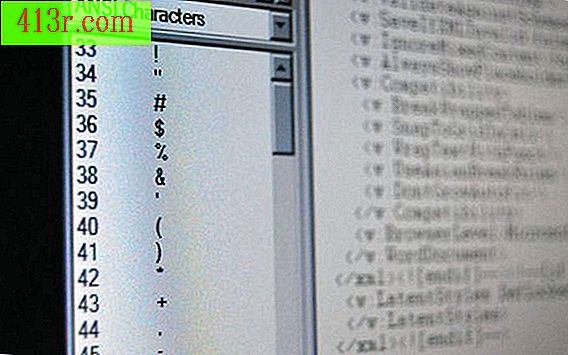Gmail rejette mon mot de passe dans Outlook

Étape 1
Accédez à votre compte Gmail via un navigateur pour vérifier que votre nom d'utilisateur et votre mot de passe fonctionnent correctement. Pour ce faire, visitez le site www.gmail.com.
Étape 2
Cliquez sur le lien Paramètres dans la partie supérieure droite de la fenêtre, puis, dans la fenêtre Paramètres, cliquez sur Transfert et courrier POP / IMAP. Activez les boutons radio suivants: "Activer le protocole POP pour tous" et "Activer IMAP". Cliquez sur Enregistrer les modifications. Quittez votre compte Gmail et fermez le navigateur.
Étape 3
Mettez à jour Microsoft Outlook et revenez à la fenêtre des comptes de messagerie dans laquelle vous avez entré votre nom d'utilisateur, votre mot de passe et d'autres informations pour configurer votre compte Gmail. Assurez-vous que partout où vous devez entrer votre nom d'utilisateur se termine toujours par @ gmail.com. Bien que cela ne soit pas nécessaire pour la connexion Internet, cela se trouve dans Gmail.
Étape 4
Ressaisissez soigneusement votre mot de passe en veillant à utiliser le mode de casse approprié si votre mot de passe utilise l'une de ces deux options.
Étape 5
Assurez-vous que votre serveur de messagerie entrant apparaît comme pop.gmail.com pour le courrier POP ou imap.gmail.com (voir astuces pour les définitions). Quoi qu'il en soit, votre serveur de courrier sortant doit apparaître sous la forme smtp.gmail.com.